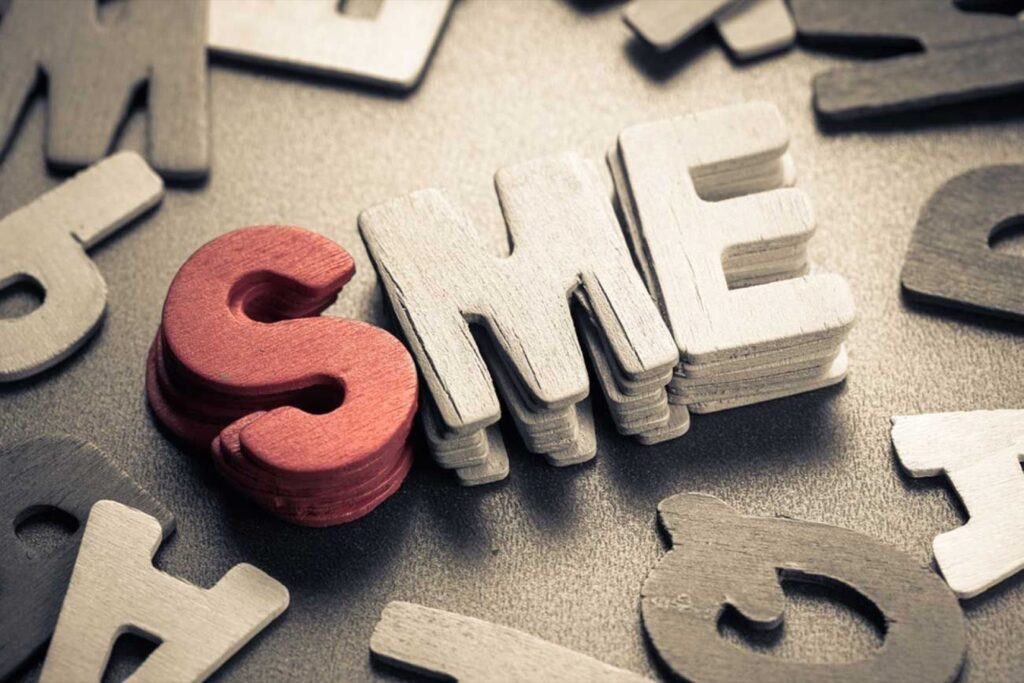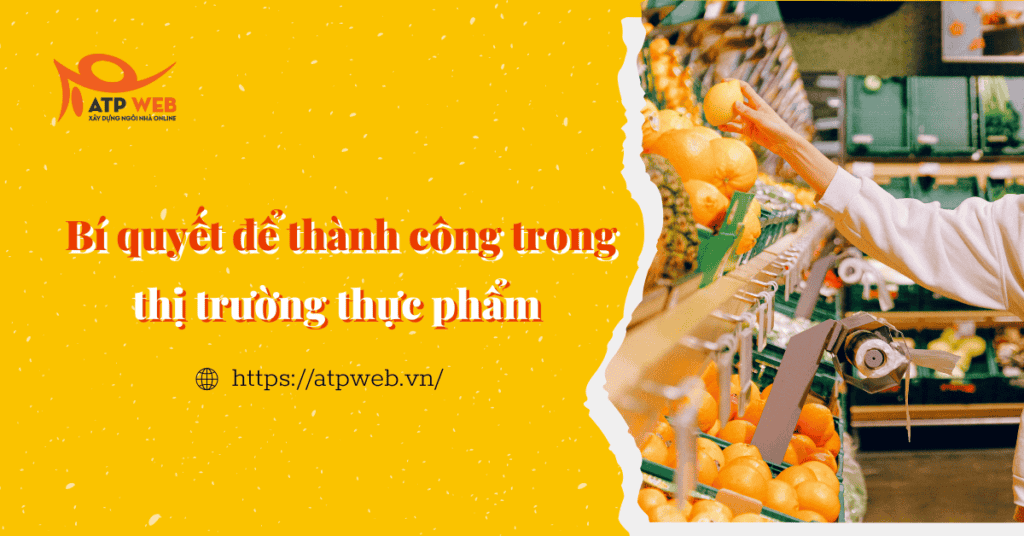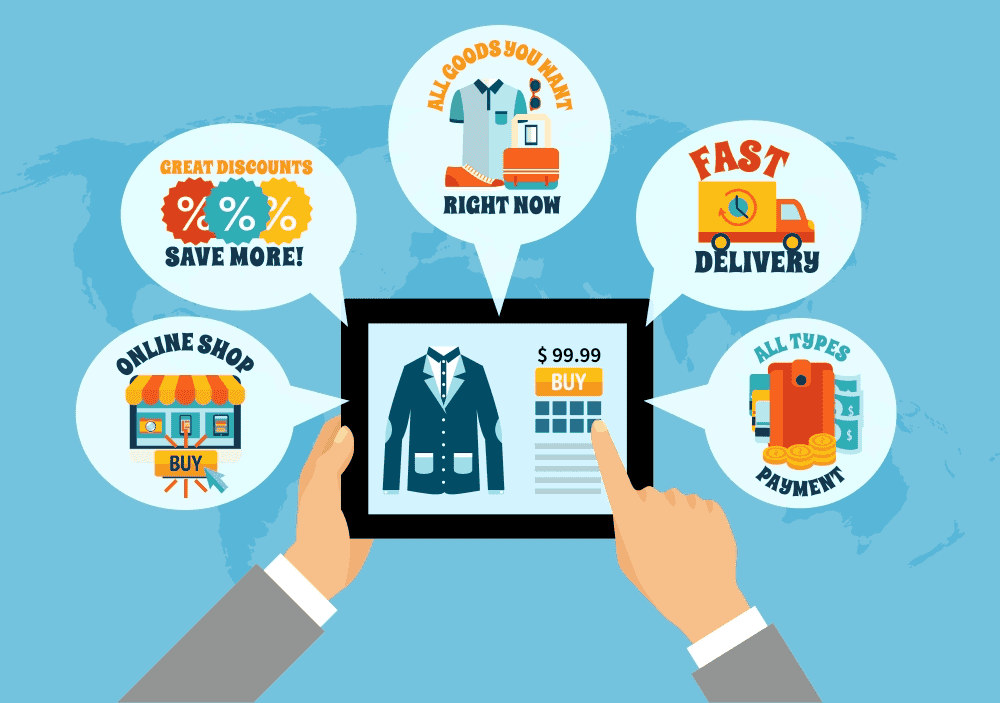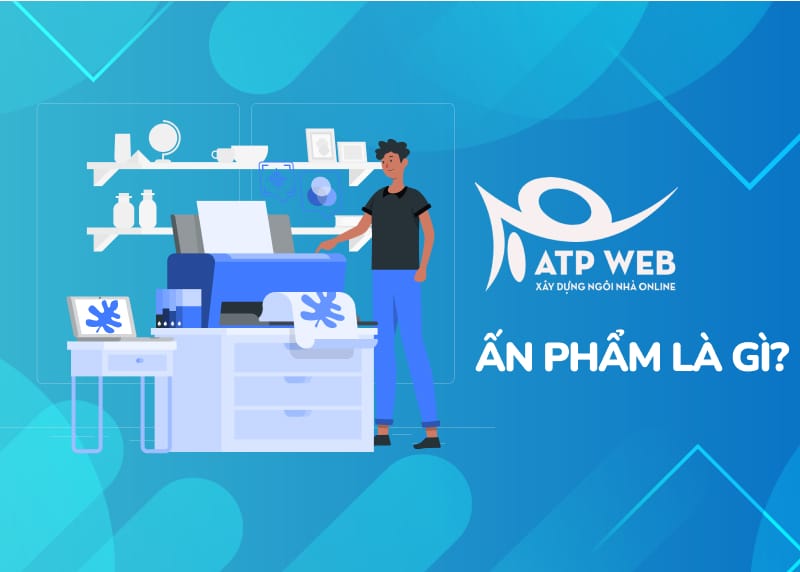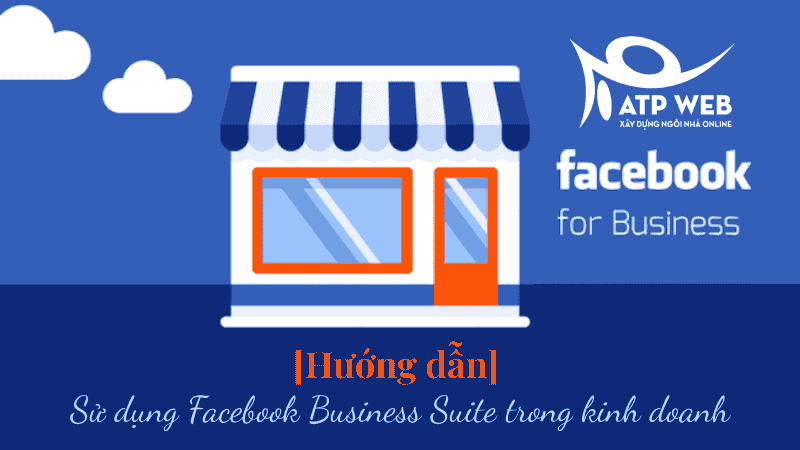KiotViet là ứng dụng, phần mềm quản lý bàn hàng nổi bật nhất hiện nay được rất nhiều người sử dụng, trong bài viết này ATPWEB sẽ Hướng Dẫn Sử Dụng Kiotviet – Phần Mềm Quản Lý Bán Hàng, những tính năng cơ bản nhưng không phải ai cũng nắm được rõ.
ATPWEB hỗ trợ Tích hợp Kiot Việt vào website đầy đủ sản phẩm, đồng bộ tồn kho,… Livechat ngay để được tư vấn hỗ trợ ?.
Phần mềm bán hàng Kiotviet là gì?
Kiotviet là phần mềm, ứng dụng quản lý bán hàng số một hiện nay với rất nhiều tính năng hấp dẫn đảm bảo cho dù là khách hàng khó tính nhất cũng hài lòng với phần mềm này về. Với hướng dẫn đăng sản phẩm trên Kiotviet sau đây chúng tôi sẽ giúp cho những ai mới sử dụng phần mềm, ứng dụng này để hiểu rõ hơn một trong số các cách thức hoạt động của Kiotviet mà bạn nên biết để tránh mất tiền oan bởi không hiểu rõ phần mềm.
Người sử dụng cũng có thể sử dụng Kiotviet trên điện thoại nếu muốn, với hướng dẫn đăng sản phẩm trên Kiotviet chúng tôi sẽ sử dụng trên giao diện web.

Hướng Dẫn Sử Dụng Kiotviet – Phần Mềm Quản Lý Bán Hàng
Đăng ký tài khoản KiotViet, tạo gian hàng trên KiotViet
Bước 1: Chọn thẻ Đăng ký
Đầu tiên bạn truy cập vào địa chỉ này sau đó chọn thẻ Đăng ký như hình bên dưới.
Bước 2: Nhập thông tin Đăng ký KiotViet
Thông tin đăng ký KiotViet bao gồm Họ và tên, Số điện thoại, Tên cửa hàng, Địa chỉ gian hàng (link) trên KiotViet,
Tên đăng nhập, Mật khẩu nhấn Tiếp theo…
Nhập tiếp thông tin Ngành nghề kinh doanh, Tỉnh thành, Địa chỉ, Email, Mã xác thực và nhấn Đăng ký để tạo tài khoản KiotViet.
Đăng ký tài khoản KiotViet thành công… nhấn Bắt đầu kinh doanh để đi tới gian hàng của bạn đã tạo.
KiotViet – đóng vai trò là một ki-ốt trực tuyến (nơi hội tụ rất nhiều cửa hàng như bạn) chính vì thế nếu càng đông người dùng thì hoạt động của “chợ” càng sôi động.
Hướng dẫn đăng kí sản phẩm trên Kioviet
Bước 1: Để đăng sản phẩm trên Kiotviet chúng ta phải đăng nhập vào Kiotviet, truy cập Kiotviettại đây.
Bước 2: Đợi cho giao diện Kiotviet tải xong hãy nhấn vào đăng nhập ở góc phải.
Bước 3: Nhập tên địa chỉ cửa hàng của bạn vào, nếu bạn đã đăng ký Kiotviet chắc chấn không lạ với thủ tục này.
Bước 4: Tiếp đó nhập lại tên gian hàng kèm theo tên đăng nhập và mật khẩu rồi nhấn vào phần quản lý bán hàng. Chức năng bán hàng hiện nay chưa được hoàn thiện.
Bước 5: Giao diện bán hàng hiện ra, tại đây bạn chọn hàng hóa và nhấn vào danh mục để bắt đầu quá trình đăng sản phẩm trên Kiotviet.
Bước 6: Tại đây bạn thấy giao diện được phân chia ra làm 2 rất riêng biệt bao gồm cột các loại hàng hóa và các mặt hàng.
Bước 7: Để đăng sản phẩm trên Kiotviet chúng ta nhấn vào thêm mới >thêm hàng hóa.
Bước 8: Trong phần thông tin hãy điền các thông tin cần thiết như mã hàng hóa (tự quy định), tên mặt hàng hay giá vốn (gốc) giá bán và ngoài ra co cả số lượng tồn kho.
Đừng quên sau khi điền đầy đủ các thông tin xong nếu bạn có thêm một vài bức ảnh là cực kỳ quan trọng.
Bước 9: Lựa chọn các bức ảnh có liên quan đến sản phẩm mà bạn định đăng sản phẩm trên Kiotviet.
Bước 10: Tiếp sau đó bạn chọn phần mô tả chi tiết và điền các thông tin giới thiệu về sản phẩm.
Bước 11: Hay các thành phần hoặc món thêm nếu như bạn phân chia nó trước kia, tuy nhiên nó cũng không quá quan trọng đâu bởi bây giờ hãy nhấn vào Lưu & Thêm mới để hoàn tất việc đăng sản phẩm trên Kiotviet.
Đợi một lát, khi có thông báo hàng hóa đã được tạo thành công tức là việc đăng sản phẩm trên Kiotviet thành công rồi đó.
Bước 12: Bây giờ bạn chỉ cần xem lại danh sách của mình là sẽ thấy có sản phẩm mà bạn vừa thêm vào trên Kiotviet.
Xem thêm: [Hướng dẫn] Đồng bộ Kiot Việt vào website cực đơn giản 2022

Hướng dẫn sử dụng danh mục hàng hóa Kiotviet
Hướng dẫn sử dụng Danh mục hàng hoá – Đây là tính năng trên ứng dụng Quản lý giúp người dùng quản lý thông tin hàng hóa qua các thao tác: thêm mới, cập nhật, xóa, tìm kiếm/lọc, sắp xếp. Cụ thể như sau:
1. Tạo hàng hóa
Trên menu tính năng, bạn chạm Hàng hóa
Tại màn hình Danh sách hàng hóa, bạn chạm vào biểu tượng -> chọn loại hàng hóa cần tạo mới -> nhập thông tin hàng hóa
- Mã hàng: nhập mã hàng hóa hoặc quét mã vạch có sẵn khi chạm vào biểu tượng hoặc bỏ trống để hệ thống tự sinh.
- Tên hàng: bắt buộc nhập.Nhóm hàng: chạm để chọn nhóm hàng hoặc thêm nhóm hàng mới.
Nhập Giá bán, Giá vốn, Tồn kho, Thuộc tính, Đơn vị, Mô tả
Bật/tắt Quản lý theo Serial/Imei, Bán trực tiếp, Tích điểm
Chạm Lưu để hoàn thành lưu thông tin hàng hóa
2. Thêm nhóm hàng
- Trên màn hình Thêm hàng hóa, bạn chạm vào Nhóm hàng
- Bạn chạm vào biểu tượng để tạo mới nhóm hàng
- Sau khi nhập thông tin (3), bạn chạm Lưu để lưu thông tin
3. Cập nhật hàng hóa
- Tại màn hình Danh sách hàng hóa, bạn chạm vào hàng hóa cần cập nhật thông tin
- Chạm vào biểu tượng
- Sửa thông tin hàng hóa
- Chạm Lưu để hoàn thành thay đổi.
4. Xóa hàng hóa
Hệ thống hỗ trợ 2 cách xóa như sau:
Cách 1: Trên màn hình Danh sách Hàng hóa, tại hàng hóa cần xóa -> vuốt sang trái -> chọn Xóa Chạm Xóa để xác nhận thông tin
Cách 2: Tại màn hình chi tiết Hàng hóa, bạn chạm vào hàng hóa cần xóa -> chạm vào biểu tượng -> chạm Xóa -> Chạm Xóa để xác nhận thông tin
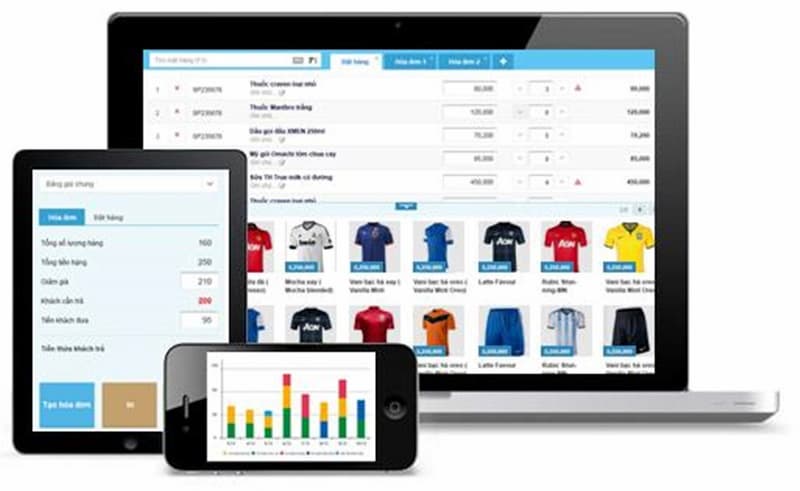
5. Tìm kiếm hàng hóa
Để tìm kiếm hàng hóa, bạn chạm vào biểu tượng
Hệ thống hỗ trợ tìm kiếm hàng hóa theo các điều kiện: Tên hàng, Mã hàng, Serial/Imei, Loại hàng, Tồn kho, Tích điểm, Thuộc tính, Nhóm hàng và Lựa chọn hiển thị
- Chạm Áp dụng
- Sắp xếp hàng hóa
Để sắp xếp hàng hóa, bạn chạm vào biểu tượng
Tùy theo trình tự cần sắp xếp, bạn chạm vào điều kiện sắp xếp
6. Tùy chọn hiển thị
Hệ thống hỗ trợ tùy chọn hiển thị theo Giá vốn hoặc Giá bán của hàng hóa, để chọn kiểu hiển thị, bạn chạm vào góc dưới bên phải màn hình Danh sách hàng hóa -> chọn Giá cho phép hiển thị
Như vậy, KiotViet đã thực hiện xong phần hướng dẫn sử dụng Danh mục hàng hoá trên mobile.
(Nguồn: Tổng hợp)
Lời tổng kết
Qua bài viết trên của ATP Web đã cung cấp đến các bạn đọc một số thông tin về hữu ích. Hy vọng những thông tin trên của bài viết sẽ hữu ích với các bạn đọc. Cảm ơn các bạn đã dành nhiều thời gian để xem qua bài viết này nhé.
-
Hotline: 0707 6666 56
-
Fanpage: http://facebook.com/atpweb.vn
-
Website: http://atpweb.vn